OracleのVirtualBOXのアップグレード手順
無料で使いやすく人気のVirtualBOXですが長く使っていると刻々とバージョンアップされていきます。
バージョンアップに対応する事なくずっと使っていると、バージョンが古くなり機能やセキュリティの向上に置いて行かれることになります。
virtualBOXは起動時にバージョンアップを自動的に確認して利用者に通知してくれますのでなるべくバージョンアップしていきましょう。
目次
1.バージョンアップの確認
前述したとおりVirtualBOXの起動時にバージョンアップが確認され、通知されます。
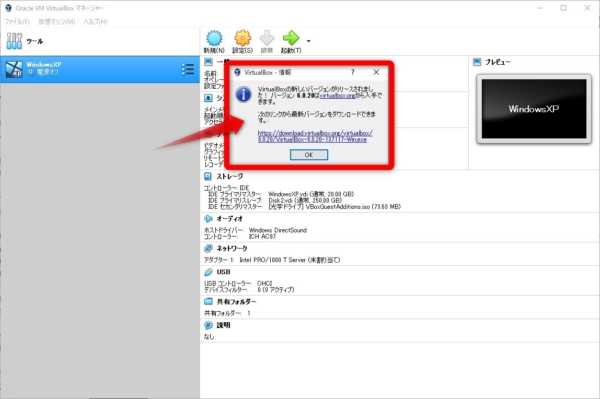
起動時の通知をスルーした場合はメニューの「ファイル」→「アップデートを確認」で確認が出来ます。
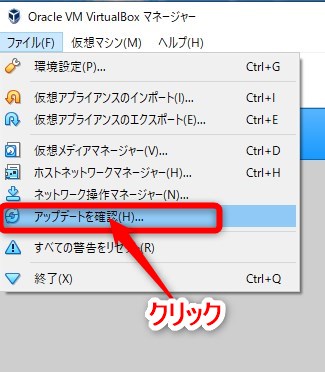
スポンサードサーチ
2.バージョンアップモジュールの入手
バージョンアップを行うためには表示されたダイアログの「OK」をクリックするのではありません。
「OK」をクリックするとそのままダイアログは閉じられてそのままになります。
ダイアログの中に表示されているURLをクリックします。
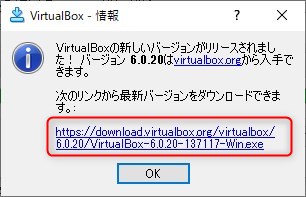
ブラウザが起動して更新用のファイルがダウンロードされます。
スポンサードサーチ
3.バージョンアップの実行
ダウンロードされたファイル実行するとインストール時と同じようにセットアップが始まります。
既存の資産はそのまま維持されますのでインストール時同様に進んでください。
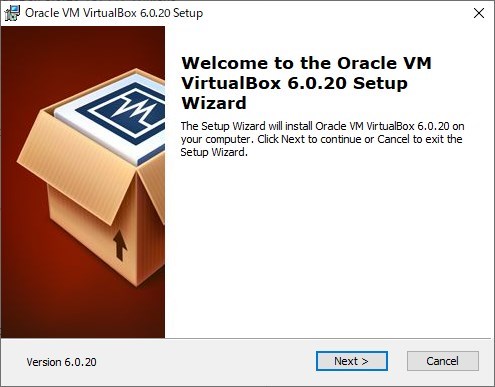
4.バージョンの確認
バージョンアップの実行後にバージョンを確認してみましょう。
メニューから「ヘルプ」→「VirtualBOXについて」をクリックします。
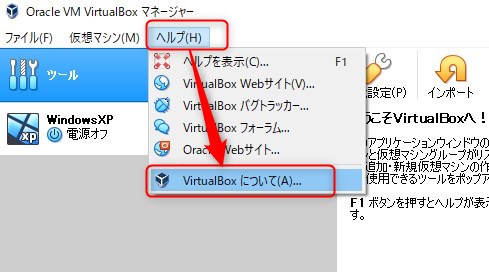
下記にバージョンが表示されています。

スポンサードサーチ
5.まとめ
必ず毎回行わなければならないわけではありませんがバグやセキュリティ改善に対応するためにバージョンは最新にしておくほうが安心と言えます。
時間のある時に対応しておくとよいでしょう。

















